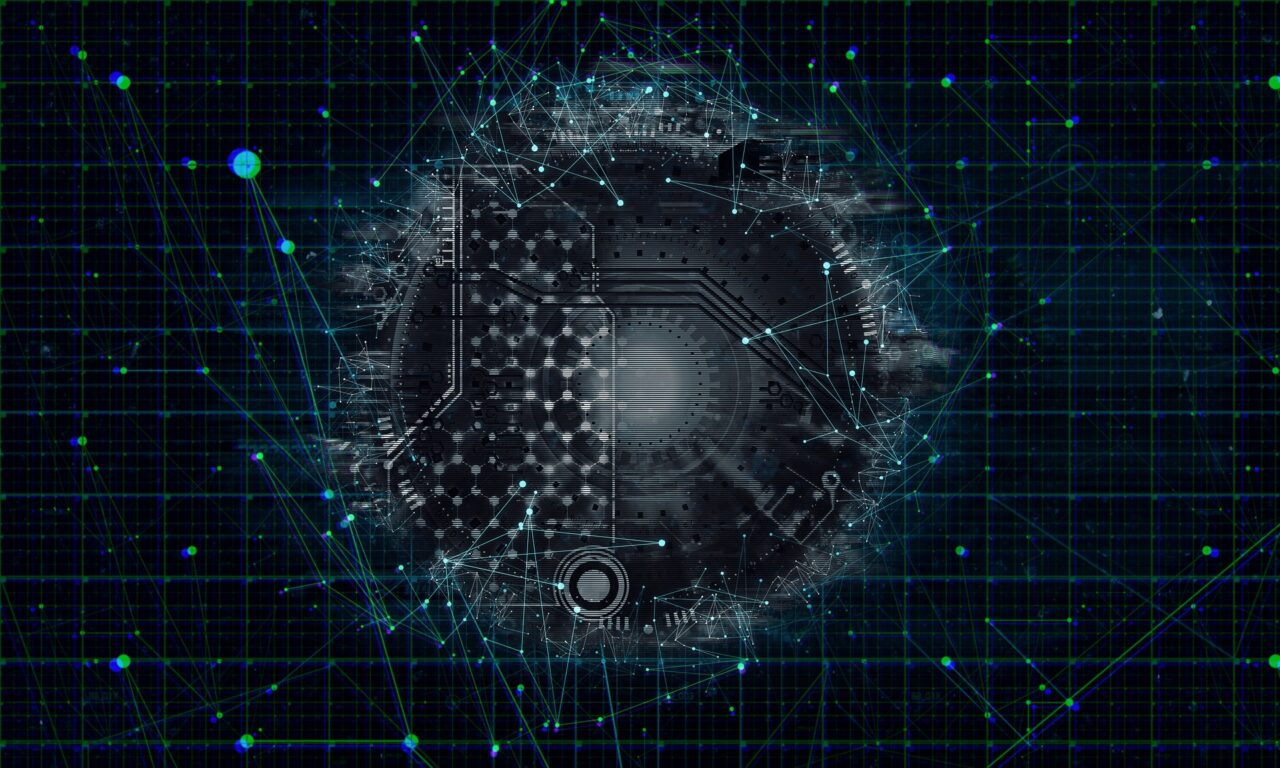この記事では
こんなお悩みを解決します。
最近、LINE公式アカウントにおみくじ機能を設定するアカウントが増えてきましたね。
「Lステップを使えば、おみくじ機能を導入できる」
ということを聞いたことがある方も多いのではないでしょうか?
ということで今回は
Lステップを使ってLINE公式アカウントにおみくじ機能を導入(設定)する方法と、その効果について解説します。
(Lステップを使わなくても、無料でおみくじ機能を搭載する方法もお教えできます)
Lステップにおみくじを導入するメリット(効果)

まずは
「Lステップを使ってLINE公式アカウントにおみくじ機能を導入するメリット(効果)」について説明します。
- 友だち追加時の特典に有効
- 単純接触効果を狙うことができる
- 来店のキッカケを作ることができる
①から順番に解説していきますね。
友だち追加時の特典に有効
LステップでLINE公式アカウントにおみくじ機能を搭載することで、
友だち追加時の特典を魅力的なものにすることができます。
例えば、
こんな魅力的な特典で、友だち追加まで誘導することもできます。
友だち追加特典!抽選で、最大10,000円割引クーポンをGETしよう!
【詳細】
友だち追加時に配布される”おみくじ”の結果によって、1,000円~10,000円割引クーポンをプレゼント!※ハズレなし
単純に
「友だち追加で○○円引きクーポンをプレゼント!」より
上記の訴求の方が友だち追加したくなりますよね。
単純接触効果を狙うことができる
有効におみくじ機能を使うことで
ユーザーに対し、単純接触効果(ザイオンス効果)を狙うことができます。
単純接触効果とは、
「繰り返し接すると好意度や印象が高まるという効果」のことです。
テレビで何回も観たことがある芸能人に対して
「なんか好きになってきた」というような経験はありませんか?
これをLINE公式アカウントで演出するのです。
例えば
飲食店のLINEで「1日1回ガチャ!ポイントを集めてクーポン券と引き換えよう!」
というタイトルのおみくじ機能を導入するという使い方があります。
「毎日ガチャを引いてポイントを集めてもらう」という行動を促し、
獲得ポイントと同時に、添付したお店の料理の写真も見てもらうのです。
するとユーザーは
「美味しそうな料理の写真を毎日見ていたら、お店に食べに行きたくなってきた!」
という感情を抱きやすくなります。
来店のキッカケを作ることができる
Lステップを使ってLINE公式アカウントにおみくじ機能を搭載することで、
ユーザーが来店するキッカケを作ることができます。
「せっかく当たったし、お店に行こう」
と思ってもらうように促すのです。
例えば
美容室のLINEで初回来店から時間が経っているお客さんだけに
「【本日限定おみくじ】3人に1人の確率でカット50%OFF!?」
というタイトルの配信をします。
するとカット50%OFFクーポンを獲得したユーザーは
「せっかく当たったし、久しぶりに行ってみようかな」
という気持ちになりやすくなります。
Lステップでおみくじを設定する手順

それでは
実際にLステップでおみくじ機能を設定する方法を解説します。
今回は
下記のような条件でおみくじを設定していきます。
- おみくじ結果は「大吉」「中吉」「小吉」の3パターン
- 「大吉」が出る確率は20%
- 「中吉」が出る確率は30%
- 「小吉」が出る確率は50%
- 各賞は画像で表示
- 画像タップでクーポン獲得
- 「おみくじ開始」はカルーセルで作成
- おみくじを引けるのは1回のみ
それでは
作成手順を解説します。
クリエイティブ(画像)を作成する
まずは
「おみくじ開始」「大吉」「中吉」「小吉」の画像を作成します。
無料でカンタンに画像を作るには、
CANVA(キャンバ)やGoogleスライドがおすすめです。
今回はCANVAで作成しました(画像はフリー素材)。
画像のサイズは下記の通りです。
- おみくじ開始→1024px×678px
- 「大吉」「中吉」「小吉」→1040px×1040px
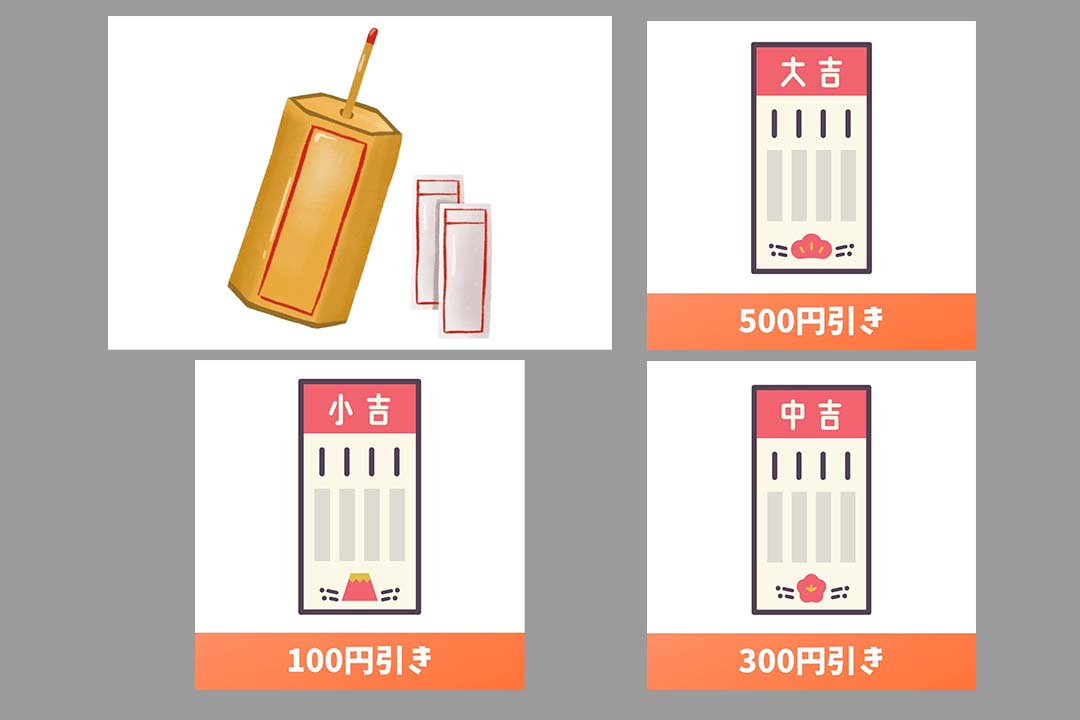
おみくじ結果のクリエイティブをテンプレートに登録する
作成した「大吉」「中吉」「小吉」の画像をテンプレートに登録します。
まずはLステップ管理画面の左メニューより
「テンプレート」を選択します。
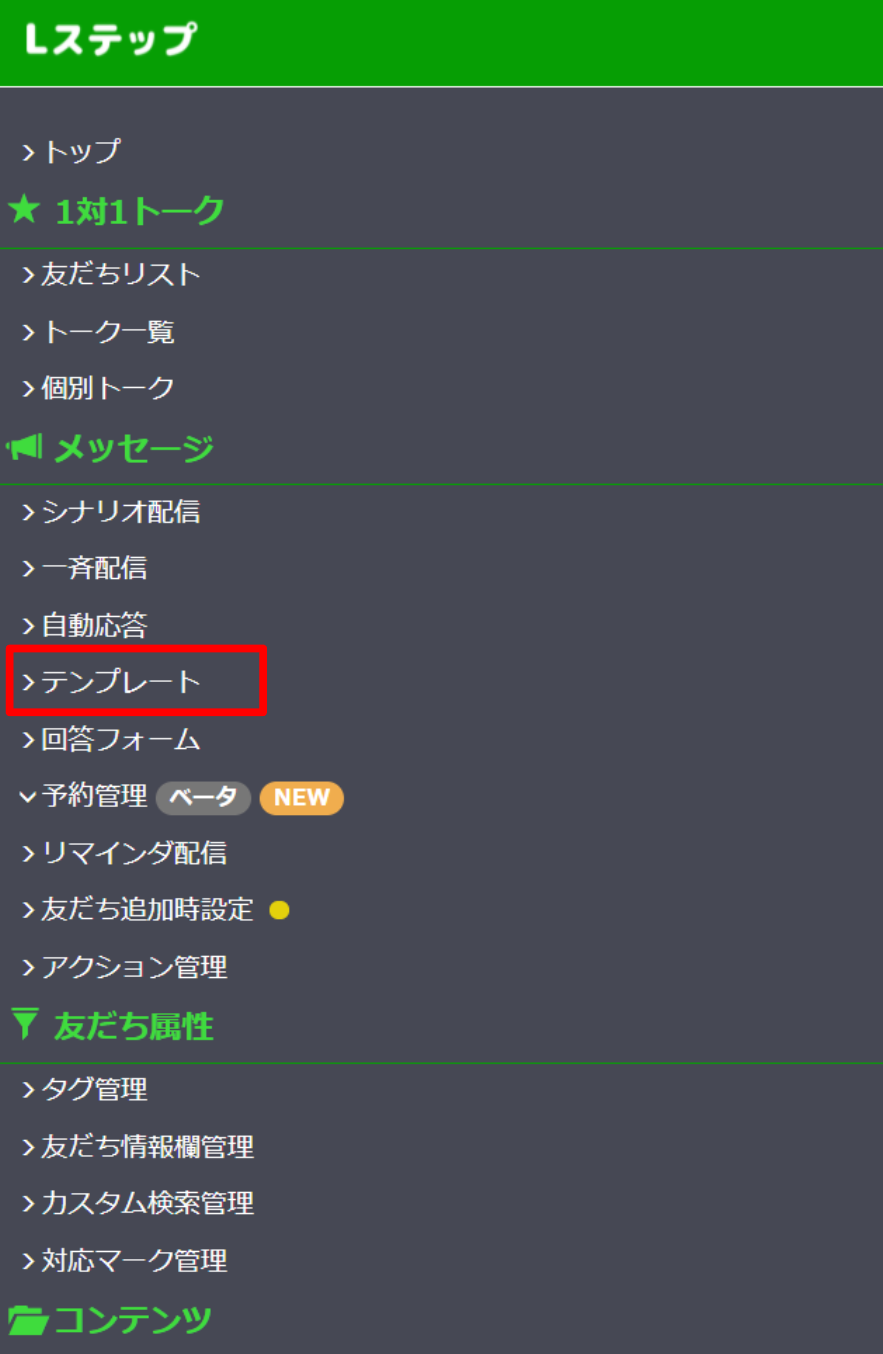
次に
「 新しいフォルダ」を作成(任意)し、
「+新しいテンプレート」を選択します。
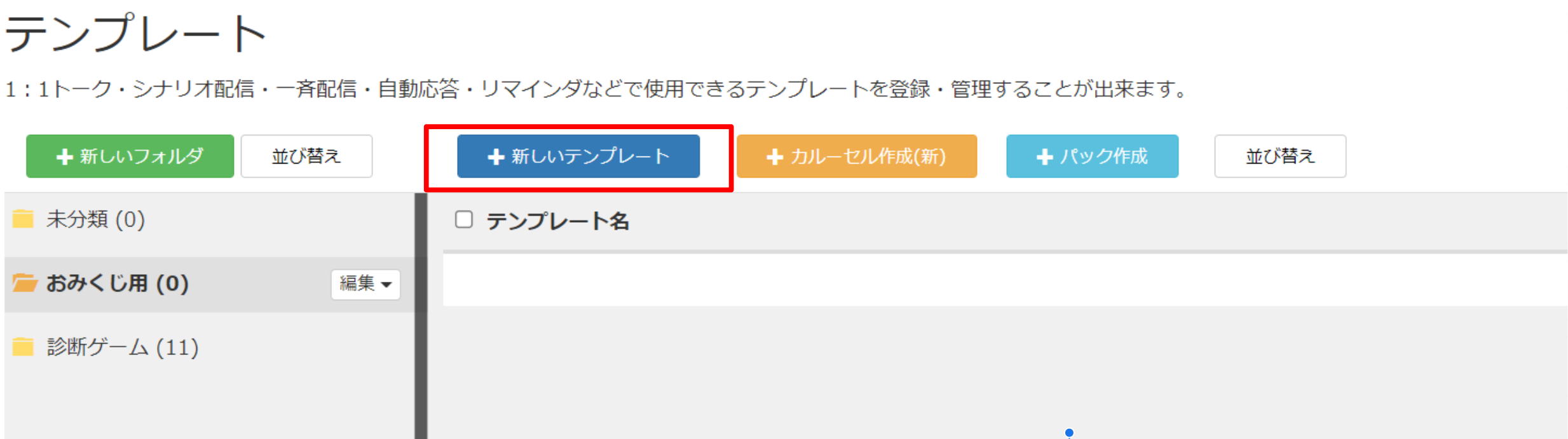
以下のように設定します。
- 任意のテンプレート名を入力
- 「詳細設定ON」にチェック
- 画像の分割レイアウトを選択(今回は「リンク1」)
- LOA(LINE Official Account Manager)で作成したクーポンのリンクを貼り付け
- 任意の「通知欄での代替テキスト」を入力(今回は「おめでとう!大吉だよ!!」と入力)
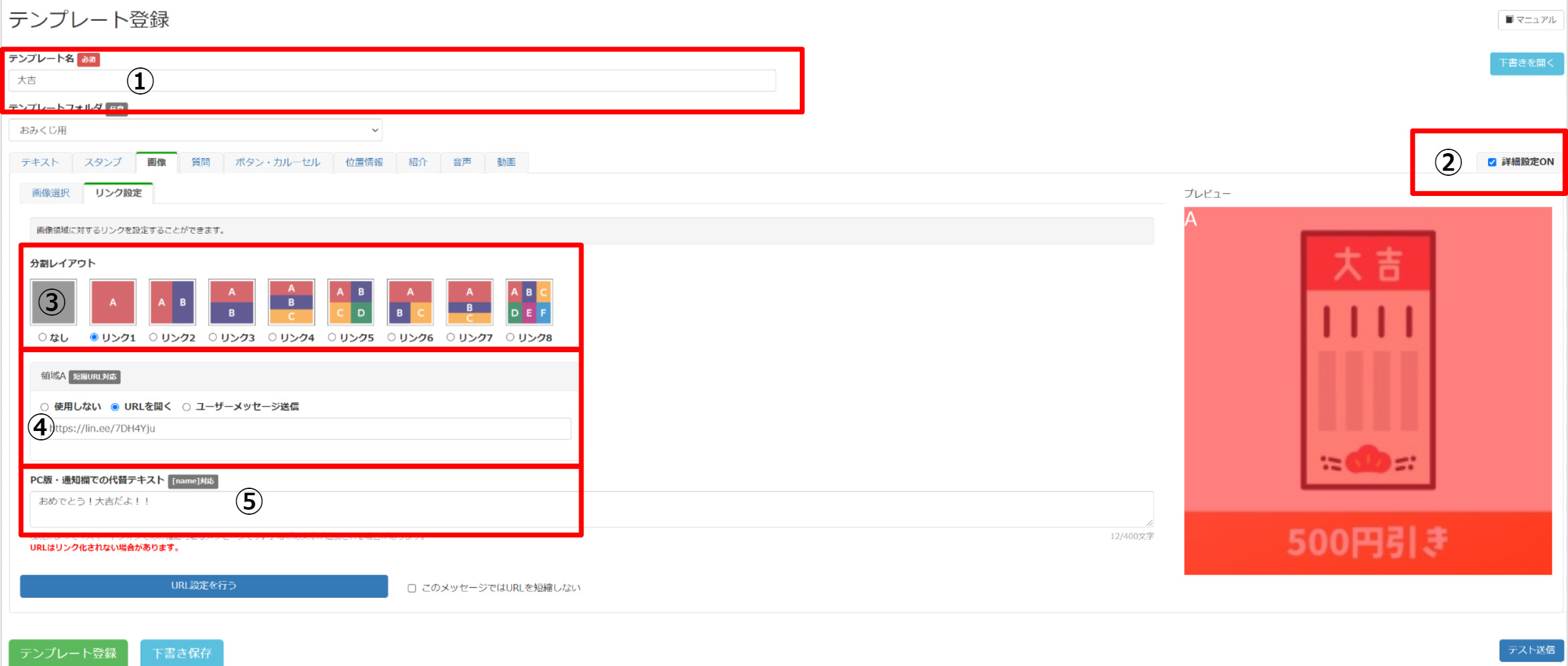
この設定を
おみくじの結果パターンの分すべて設定します。
(今回は「大吉」「中吉」「小吉」の3パターン)
“おみくじ用の枠”を友だち情報欄に作る
Lステップ管理画面の左メニューより
「友だち情報欄管理」を選択します。
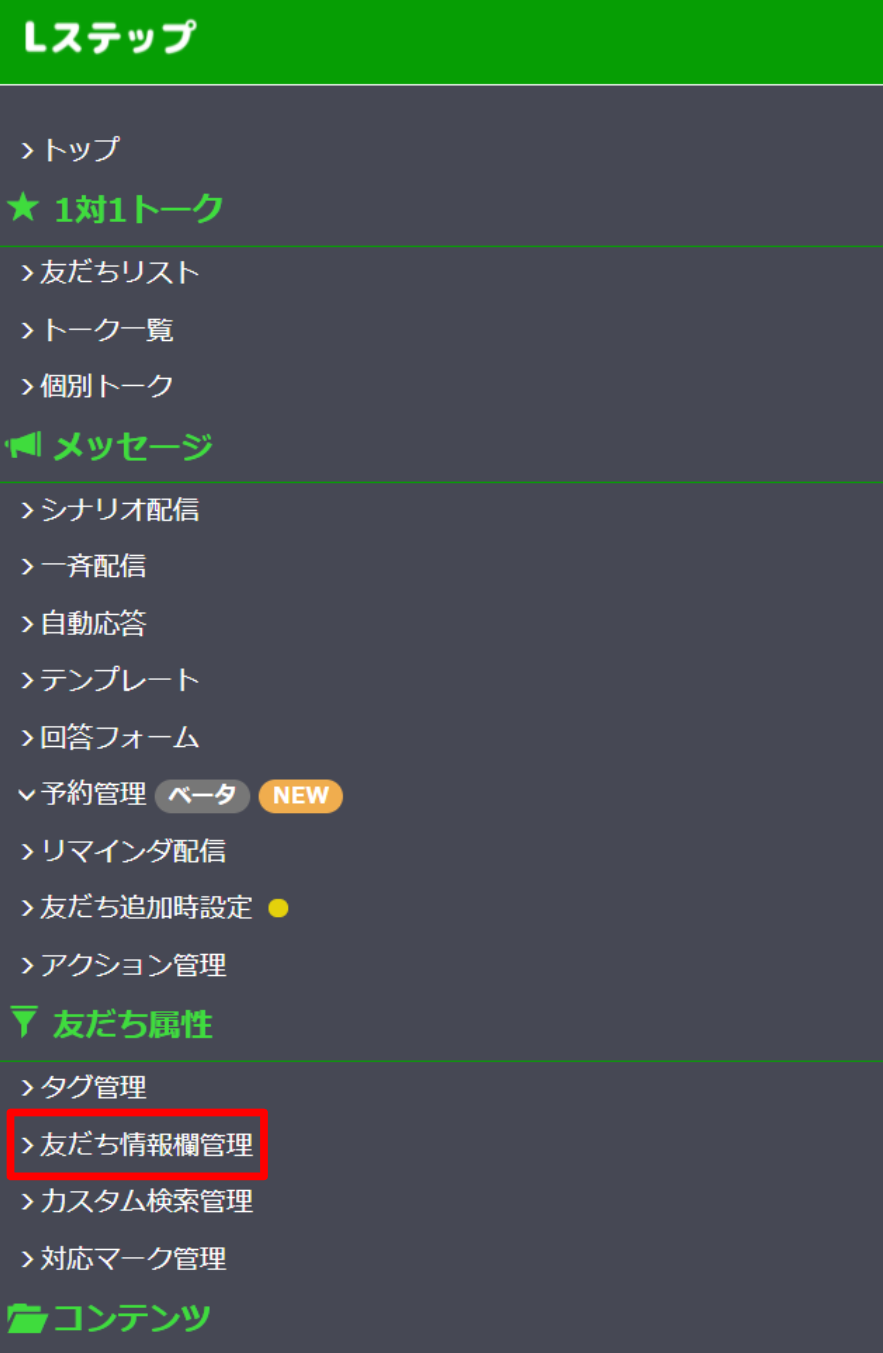
次に
「新しいフォルダ」を作成(任意)し、
「+新しい友だち情報欄」を選択します。
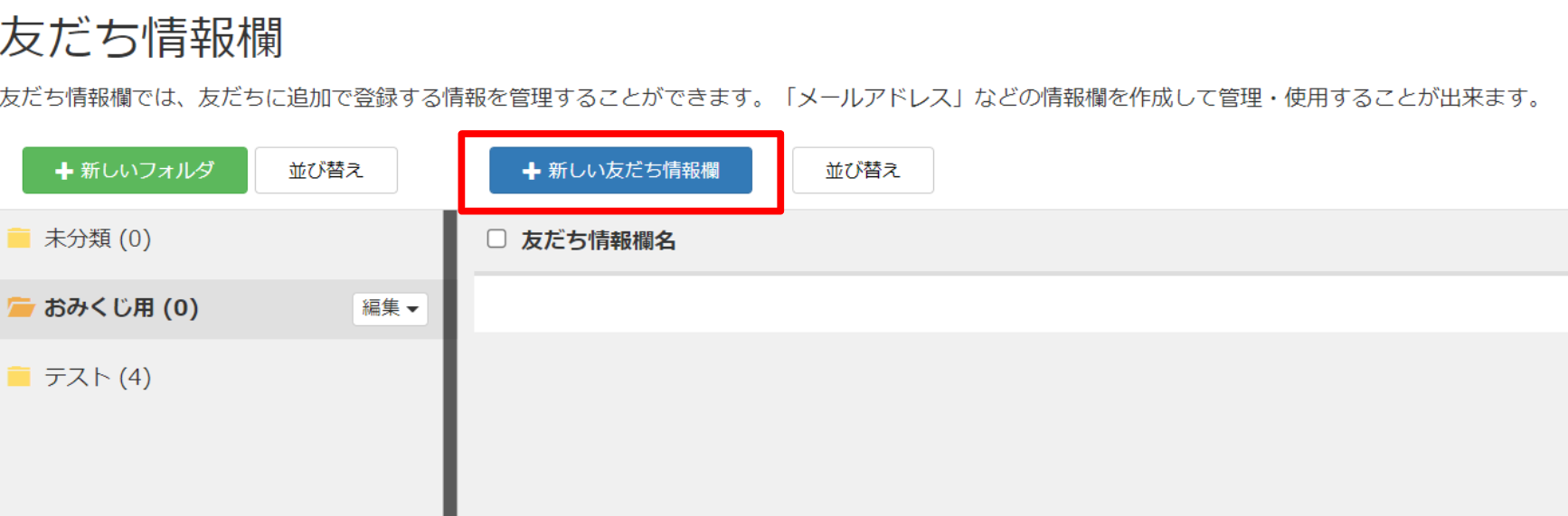
「友だち情報欄名」に任意の名前を入力します。
今回は「おみくじ抽選用」という名前にしました。
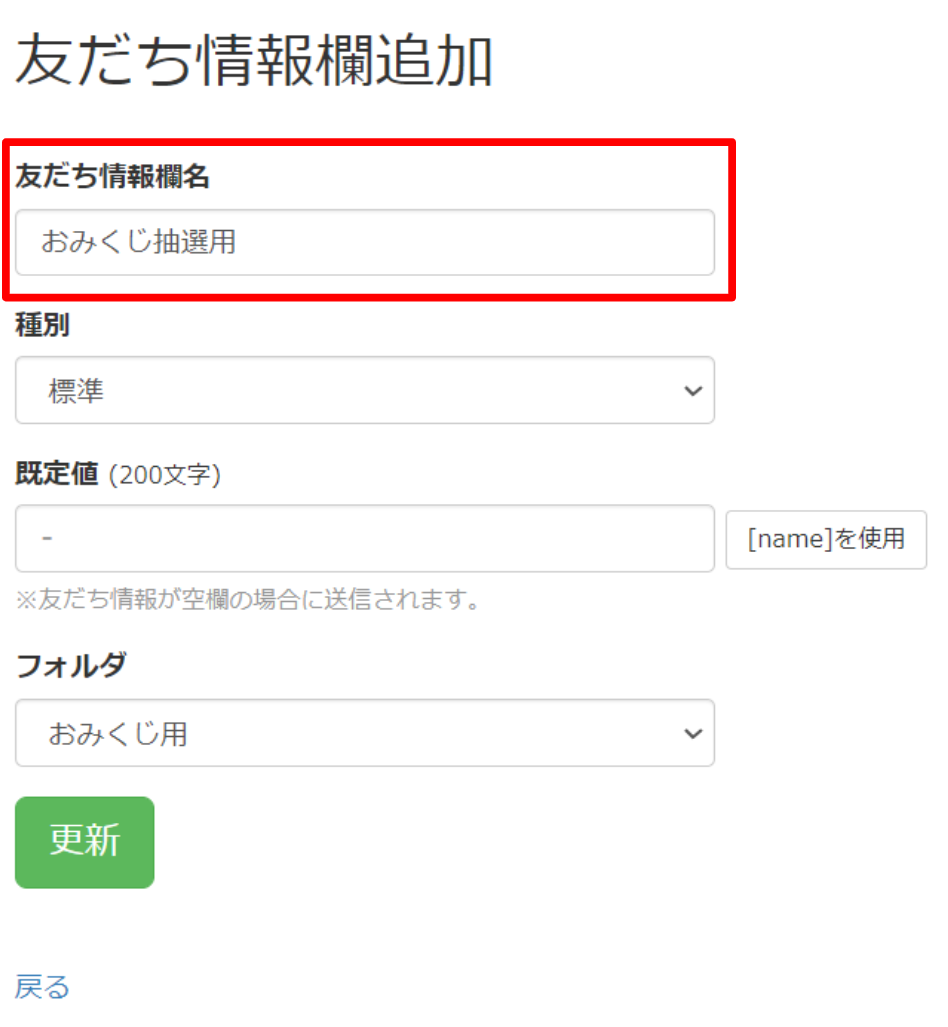
おみくじ用のタグを作成する
次に
おみくじを引いた際に自動で付与するタグを作成します。
Lステップ管理画面の左メニューより
「タグ管理」を選択します。
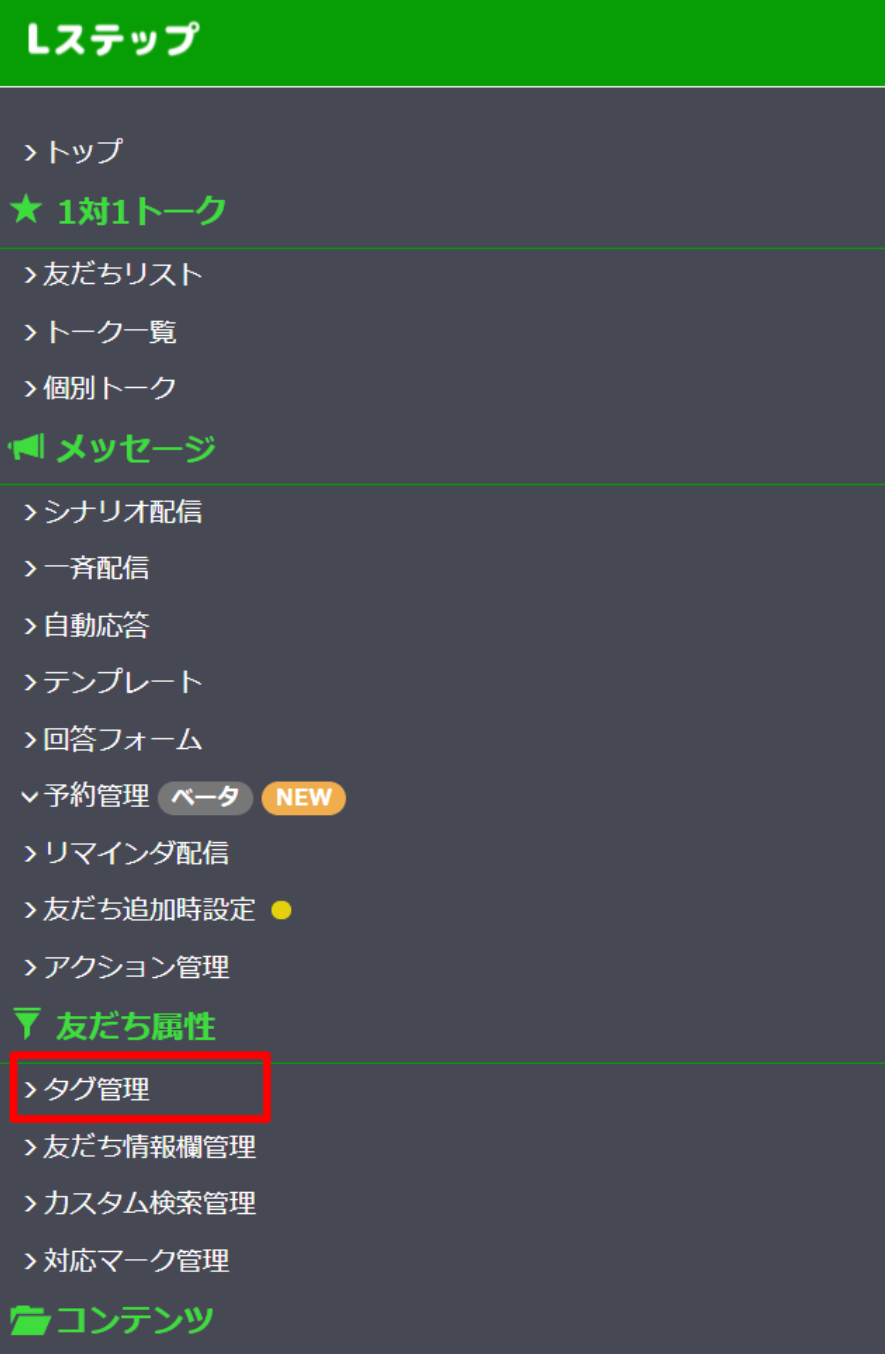
タグ管理画面に移ったら
「新しいフォルダ」を作成(任意)し、
「+新しいタグ」を選択します。
そして、
任意のタグ名を設定します。
今回は 「おみくじを引いた」という名前にしました。

おみくじの抽選機能を設定する
それでは、
実際におみくじ機能を設定していきます。
今回は
「カルーセルをタップでおみくじ開始」という設定なので、
テンプレートの
「+カルーセル作成(新)」から設定を行います。
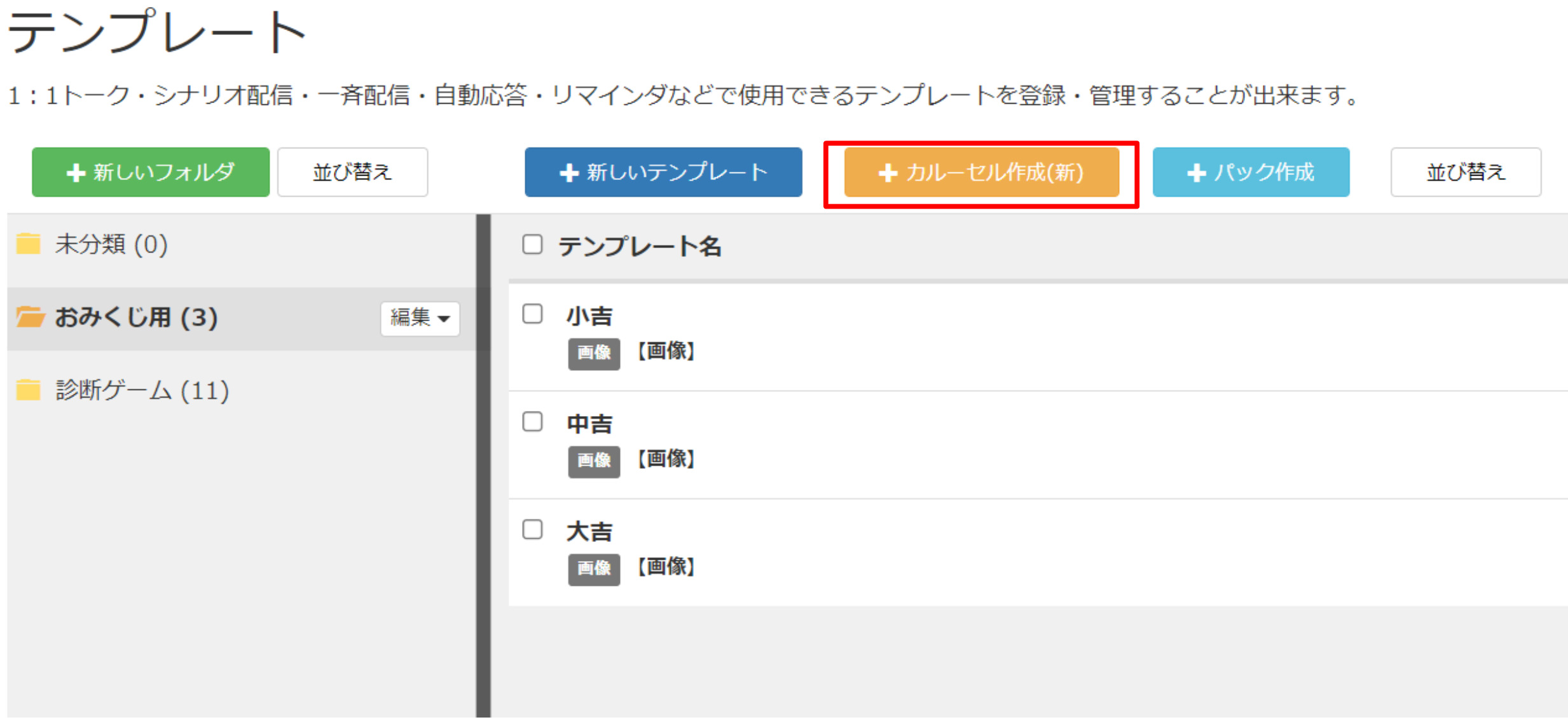
下記を画像のように
各項目に任意の文言を入力し、
「アクション設定」を選択します。
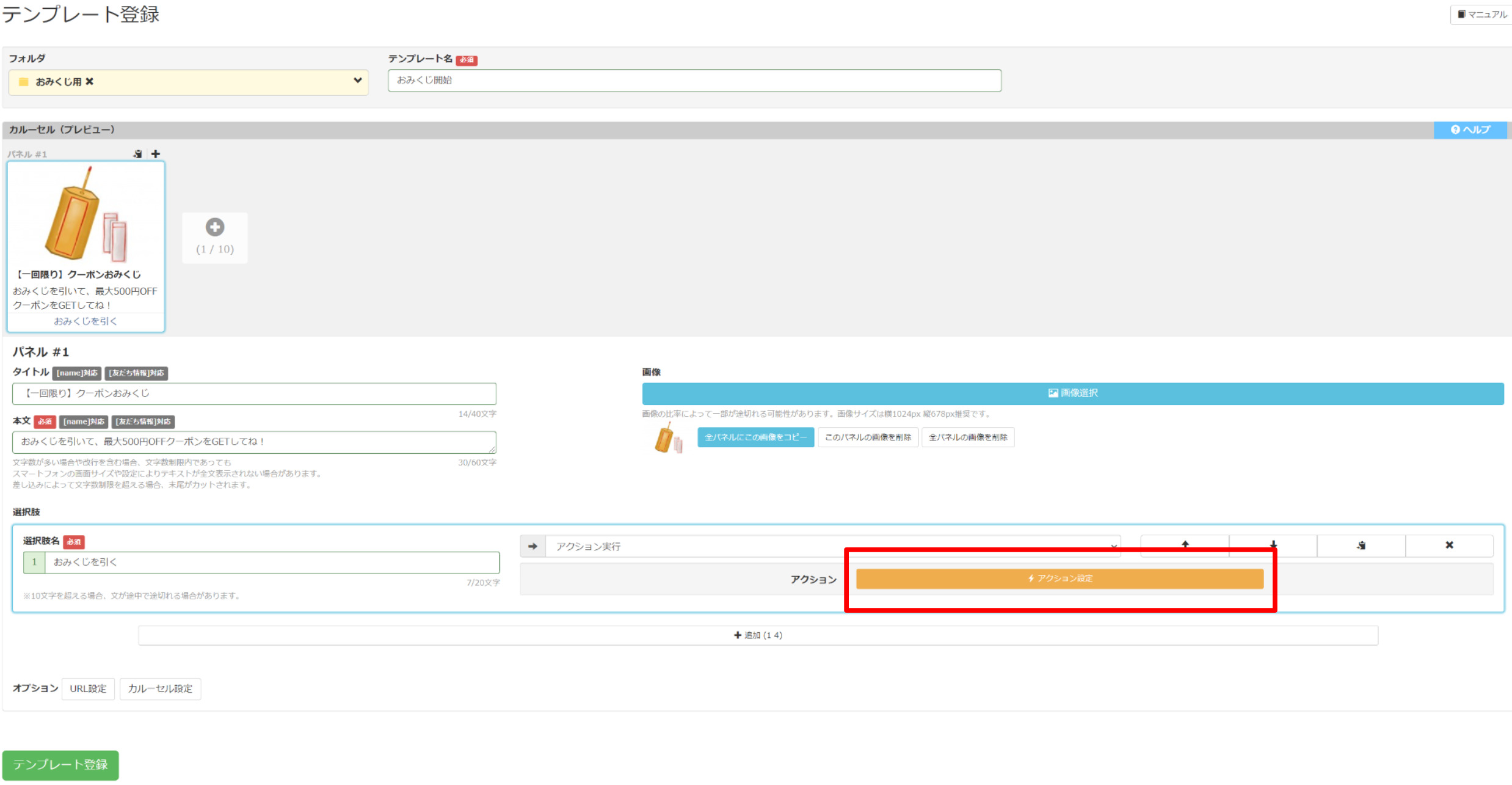
まずは
事前準備で作成したタグを追加するアクションを設定します。
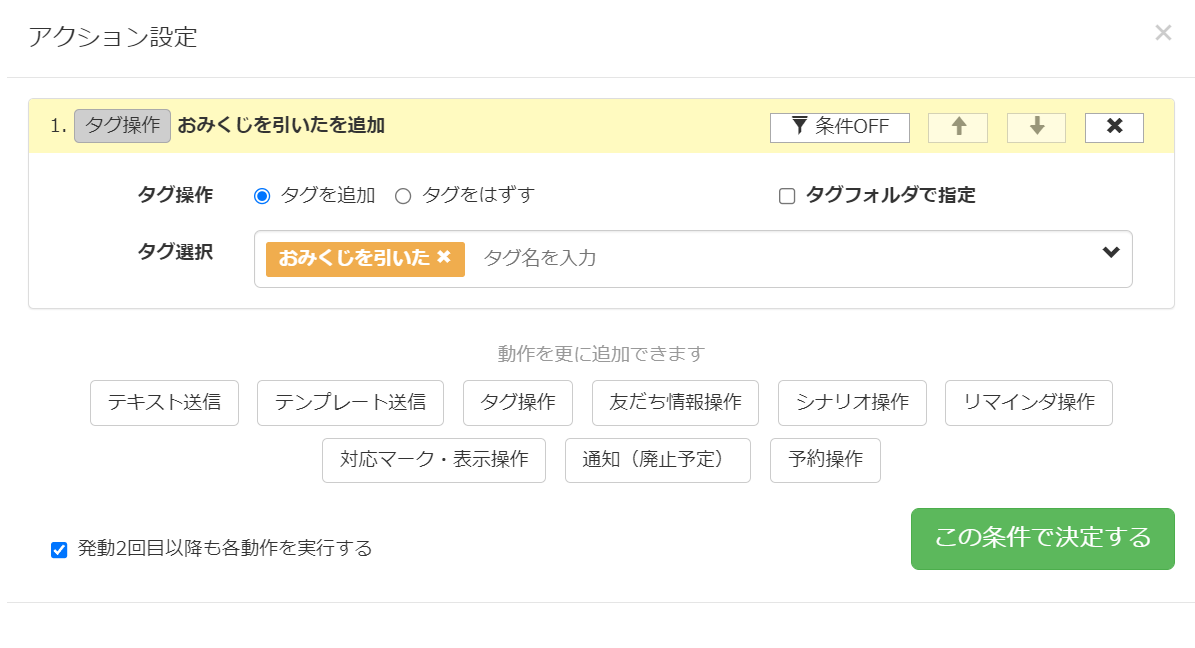
次に、
下記の条件で設定します。
- 事前準備で作成した「友だち情報欄」に「乱数」「1~10」を「代入」するという設定をする
- 「友だち情報欄」に「2以下」が代入された場合、「大吉」を送信する
- 「友だち情報欄」に「3」「4」「5」のいずれかが代入された場合、「中吉」を送信する
- 「友だち情報欄」に「6以上」が代入された場合、「小吉」を送信する
設定方法がわからない場合は、
下の画像を参考にして設定してください。
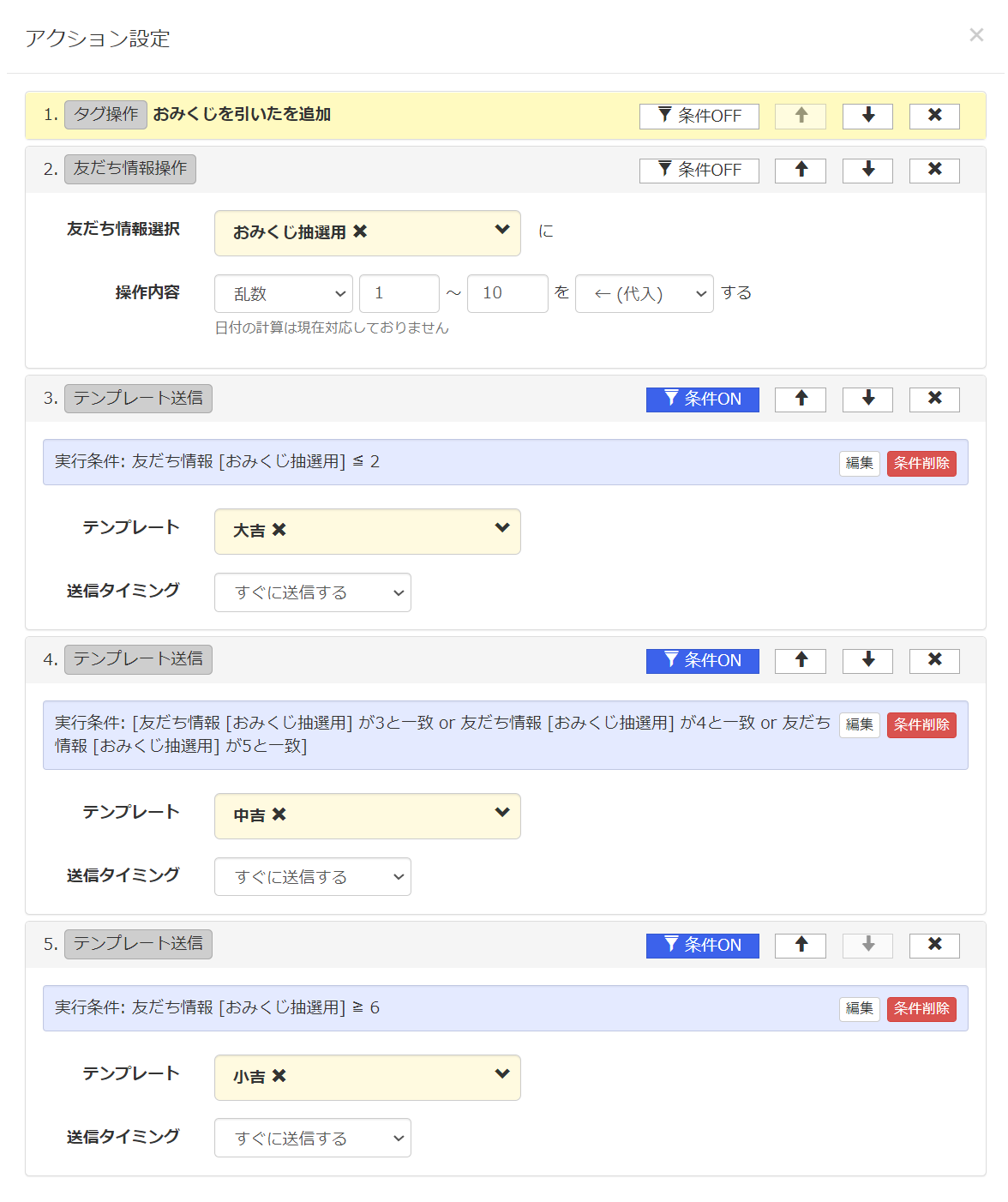
最後に、
「オプション」の「カルーセル設定」を選択し、
「選択肢のタップ回数制限」が
「カルーセル全体で1回のみ」に設定します。
最後に
「通知欄での代替テキスト」を入力したら
テンプレートを登録して完了です。
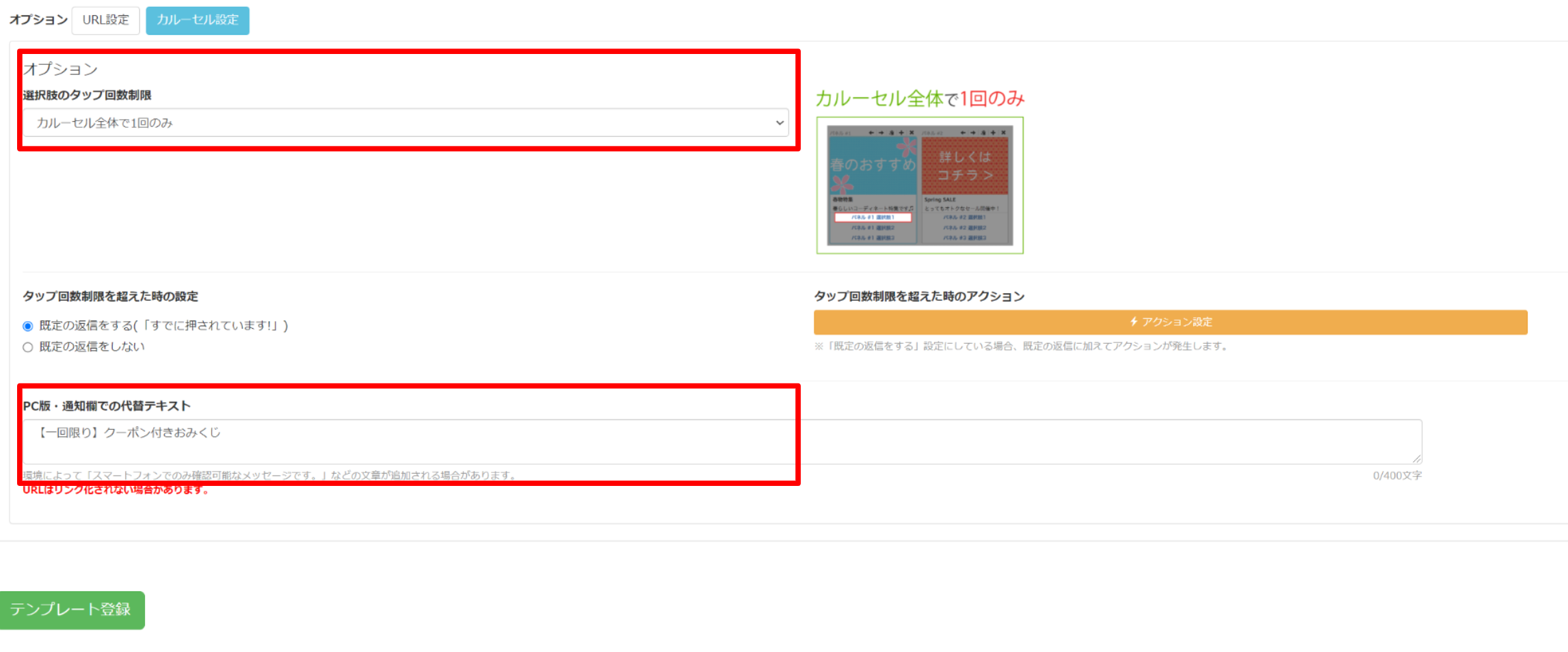
スマホで動作確認を行う
おみくじの設定が完了したら、
自分のスマホに「おみくじ開始」のテンプレートを送信し、
正常に動作しているか確認しましょう。
この動画のように動作していればOKです。
テストの際は
「選択肢のタップ回数制限」を「回数制限なし」に設定し、
スマホの動作と一緒にLステップの友だち情報欄も確認すると
問題なく動作しているかがわかります。
Lステップでおみくじを設定した事例
Lステップでおみくじ機能を導入した事例として
代表的なLINE公式アカウントを紹介させていただきます。
僕が以前、
LINE構築代行に携わらせていただいたエステサロン様です。
このアカウントでは、
リッチメニューから「月1回のクーポン付きおみくじ」を引けるシステムになっています。
ここで発行されるクーポンは
「サロン専売商品専用」となっています。
おみくじ導入前に比べ、
- 客単価の向上
- リピート率アップ
に繋がっているとのことです。
Lステップでおみくじ機能を設定するのは簡単!まずはテスト感覚で導入してみよう!

おみくじ機能を導入することにデメリットはありません。
まだ導入したことがない人は
まずキャンペーンとして、おみくじ機能を設定した配信を流してみてはいかがでしょう?
正直、
この記事の手順通りに設定すれば
Lステップでおみくじ機能を設定するのはカンタンです。
もしこの記事を読んでも設定方法がわからなかったり、
「無料でおみくじ機能を試してみたい」という方がいましたら、
下記よりお気軽にご相談ください。
LINE公式アカウントのプロが、無料でご相談をお受けいたします。